【AI高画質化が便利!】SeaArtのクイックAIの使い方を解説!

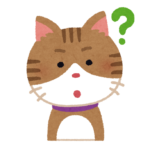 悩むねこ
悩むねこSeaArtのクイックAIってどんな機能?
本記事ではそんな疑問を解決していきます!
それぞれの機能を実際に使うとどんな感じか、具体的に解説していきます!
- SeaArtのクイックAIってどんな機能?
- どれを使うと便利?
本記事の執筆者です
- 現役広告グラフィックデザイナー
- 8種類以上の生成AIでグラフィック制作
- 9万PV/月のAIブログを運営
- XのDMで画像生成AIのアドバイスをたくさんしています
- 生成AIマンツーマンレッスン始めました
SeaArtのクイックAIはアップデートで後から追加された機能です。
結論からお伝えすると、クイックAIの機能は全てが便利なわけではありません。
中にはまだ全く使えない残念な機能もあります。
今回はクイックAIの全ての機能を検証した結果をお伝えしていきます!


SeaArtのクイックAIとは?
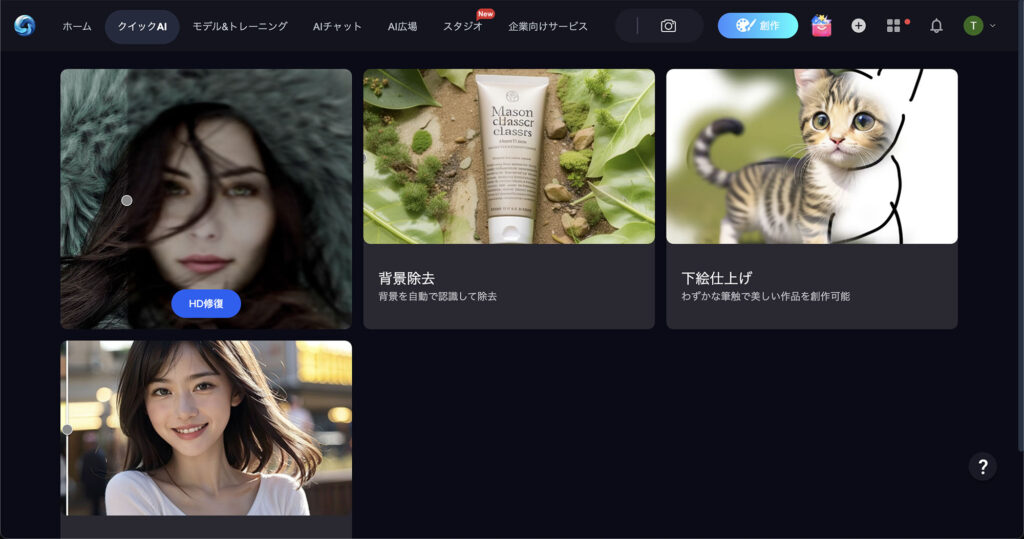
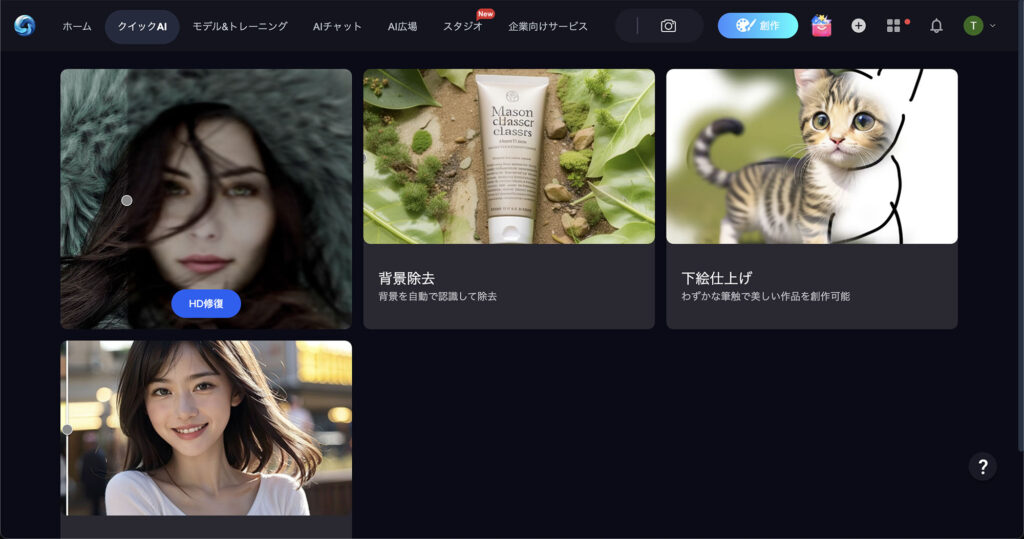
SeaArtのクイックAIとは、簡単にSeaArtのAI機能を楽しめる機能です。
クイックAIを使うと以下のことができます。
クイックAIでできること
- 画像を高画質にする
- 画像の背景を消す
- ラフ画から画像を生成する
- 写真をイラスト化する
実際に試してみて、高画質化と写真をイラスト化する機能はなかなか使えると思いました。
次項でそれぞれ詳しく解説していきます!
HD修正
HD修正は画像の品質を向上し、高画質にする機能です。
HD修正を使うと画像サイズが4倍になり、ディテールも細かく描写され高画質になります。
実際に試しましたが、なかなか実用的な結果になりました。


使い方はとても簡単で、高画質にしたい画像をアップロードするだけです。
SeaArtでは毎日追加されるスタミナが200あります。
HD修正は現在(2023.9)なんとスタミナを消費しないです。
実質無料でAI高画質化できるのでお得ですね!
背景除去
背景除去はアップロードした画像の背景を消し、切り抜いた状態にする機能です。
こちらは実際に使ってみましたが、まだ全然未完成だと思いました。
以下の画像のように全然うまく切り抜きができませんでした。
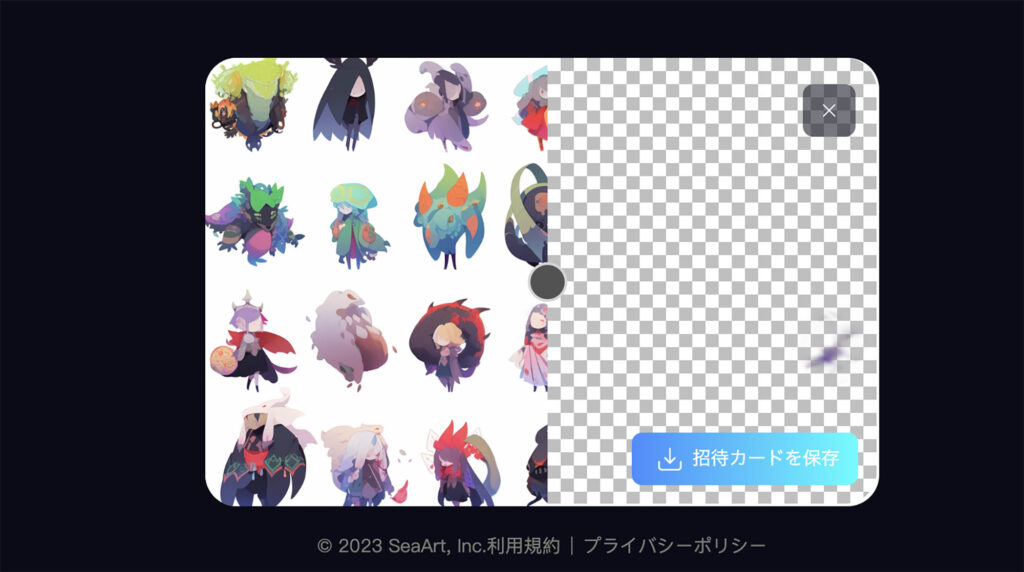
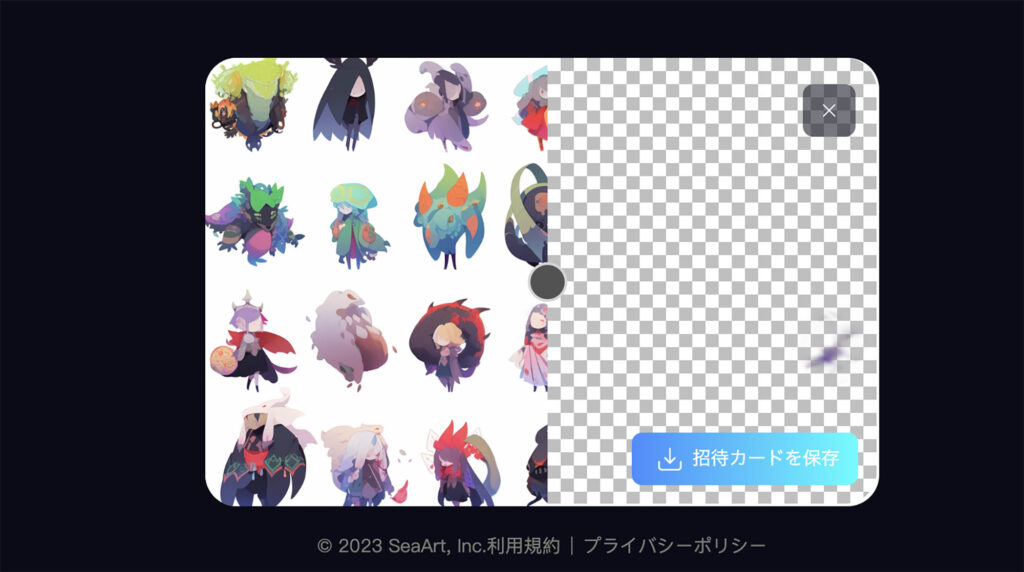
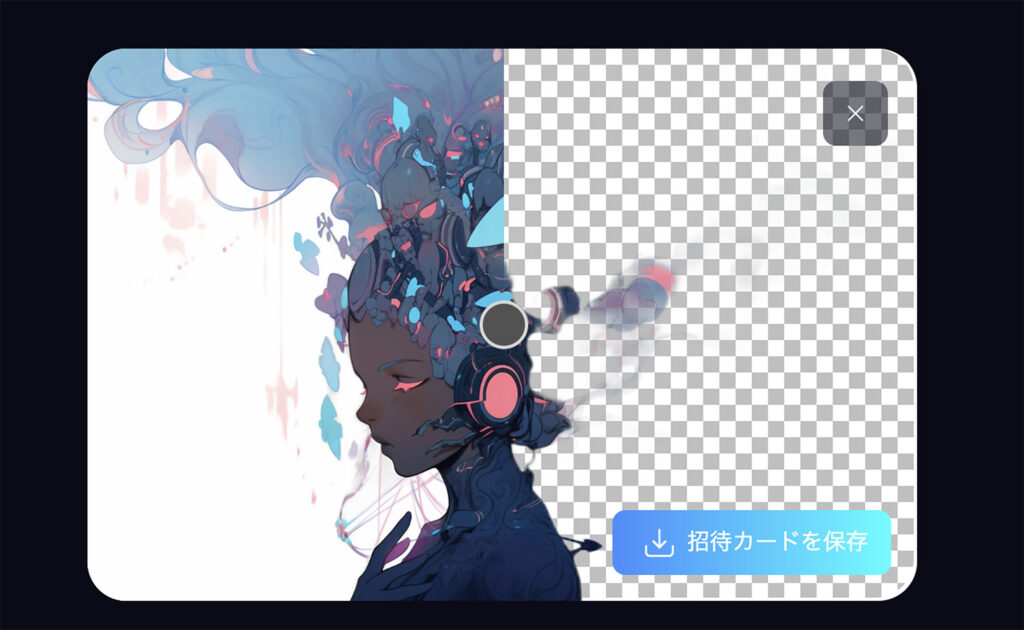
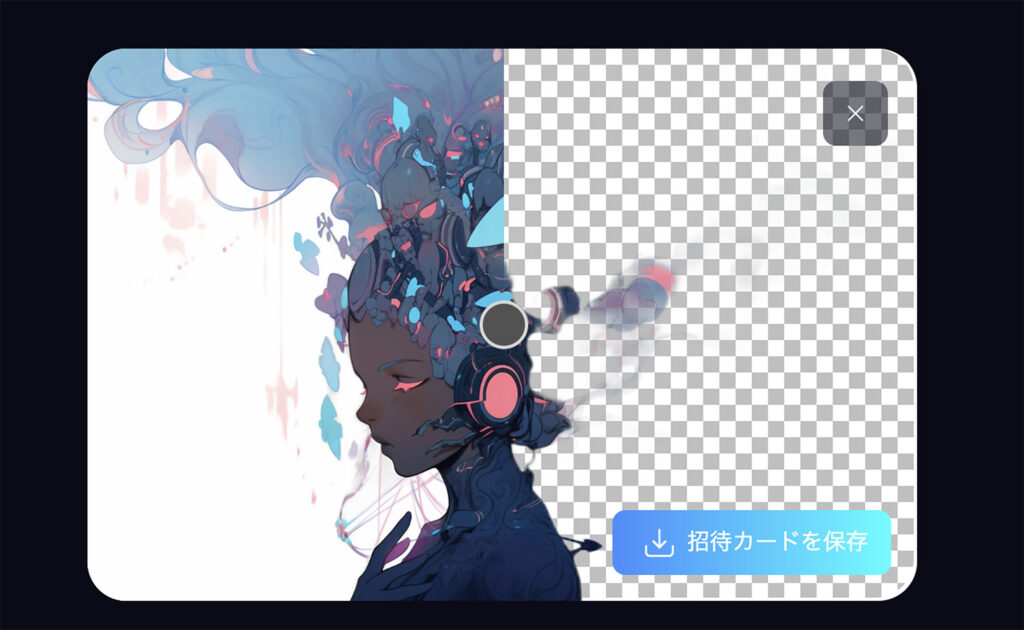
おそらくもっとコントラストがはっきりして、切り抜きしやすい画像でないとうまくいかないみたいですね。
これならPhotoshopや、他のツールの方が全然使えます。
背景除去は今後の改善に期待ですね!
ちなみに以下の画像は切り抜きのサンプルとして使われていた画像です。
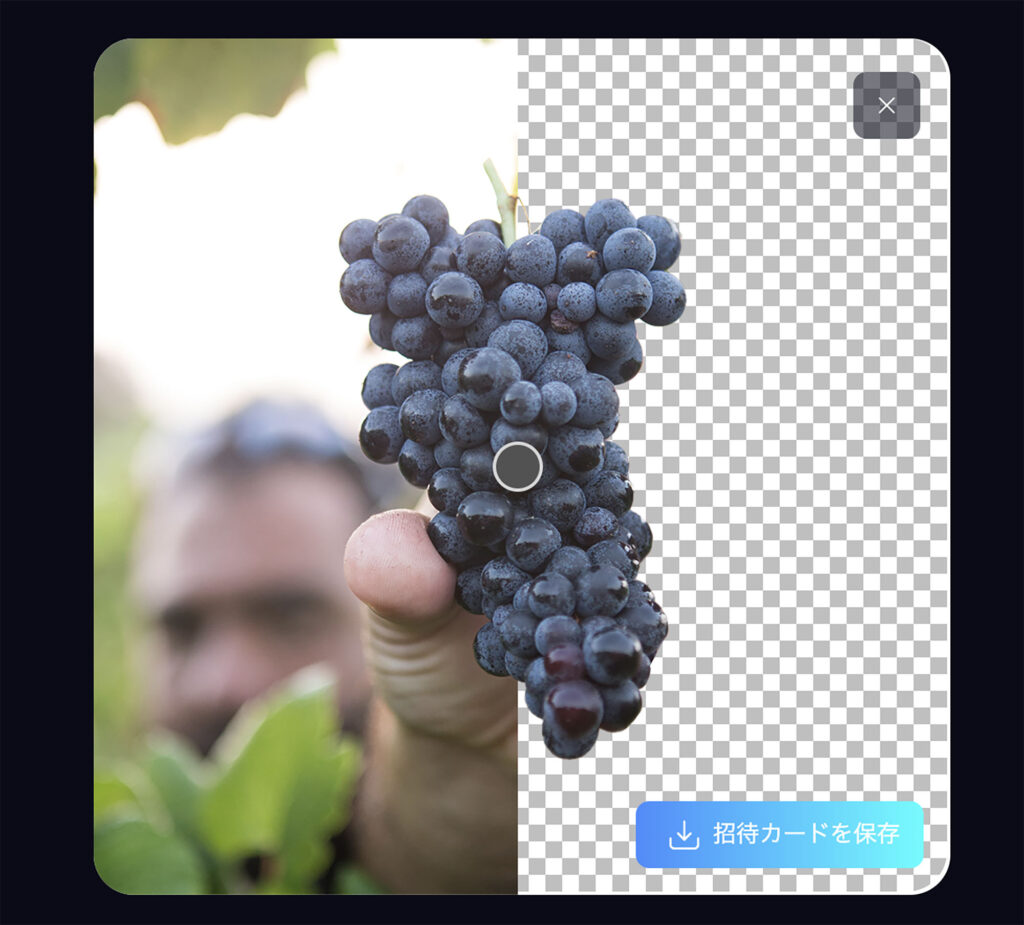
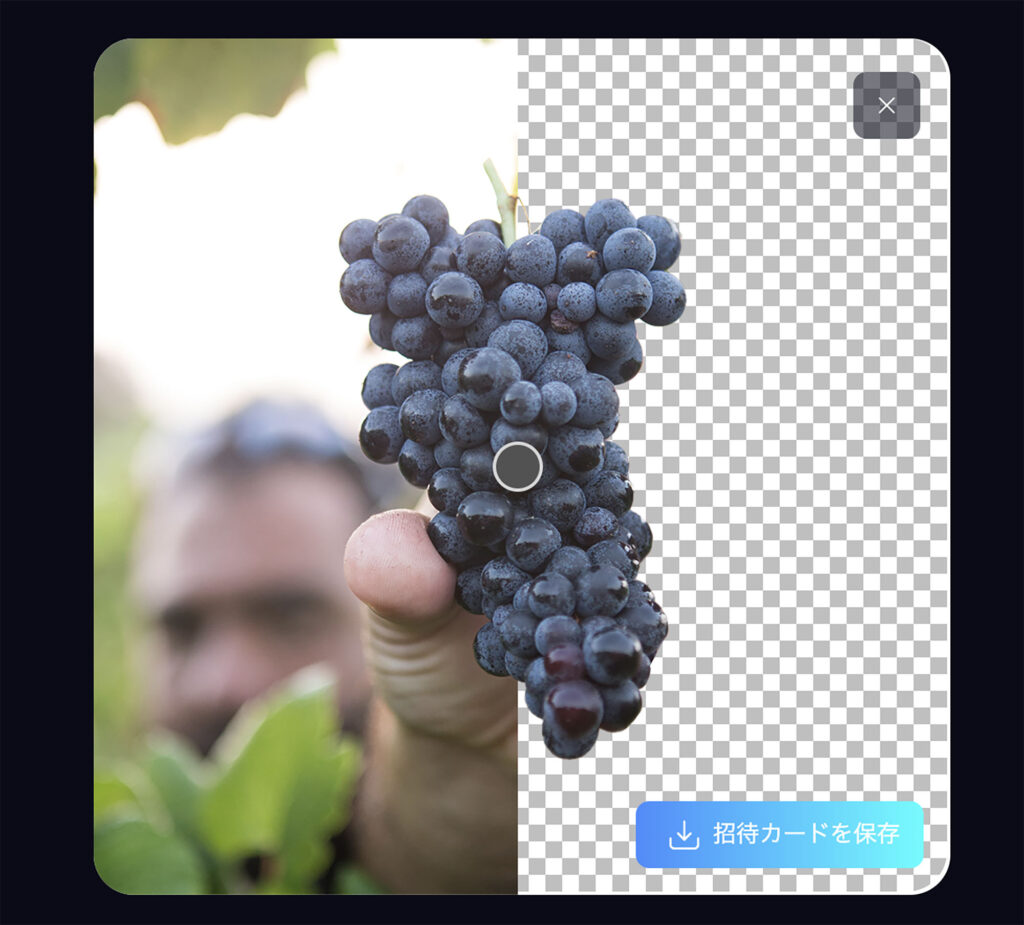
AI以外で手加えていないよね、、?
下絵仕上げ
下絵仕上げはラフ画のような下絵から、画像を生成する機能です。
らくがきのような線画でも、良い感じの画像に仕上げることができます。
が、実際に使ってみたところ半分使えて、半分使えないと言ったところでしょうか。
以下、実際に使ってみました!
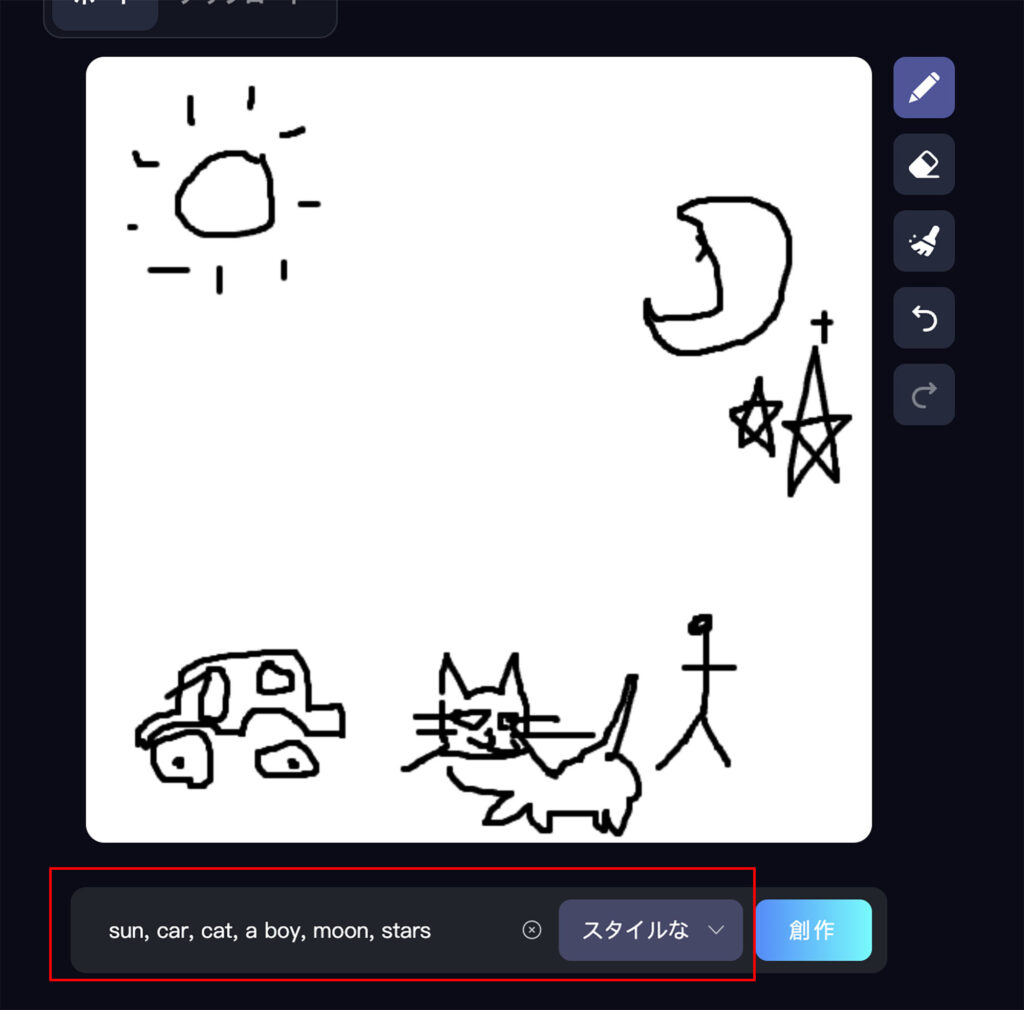
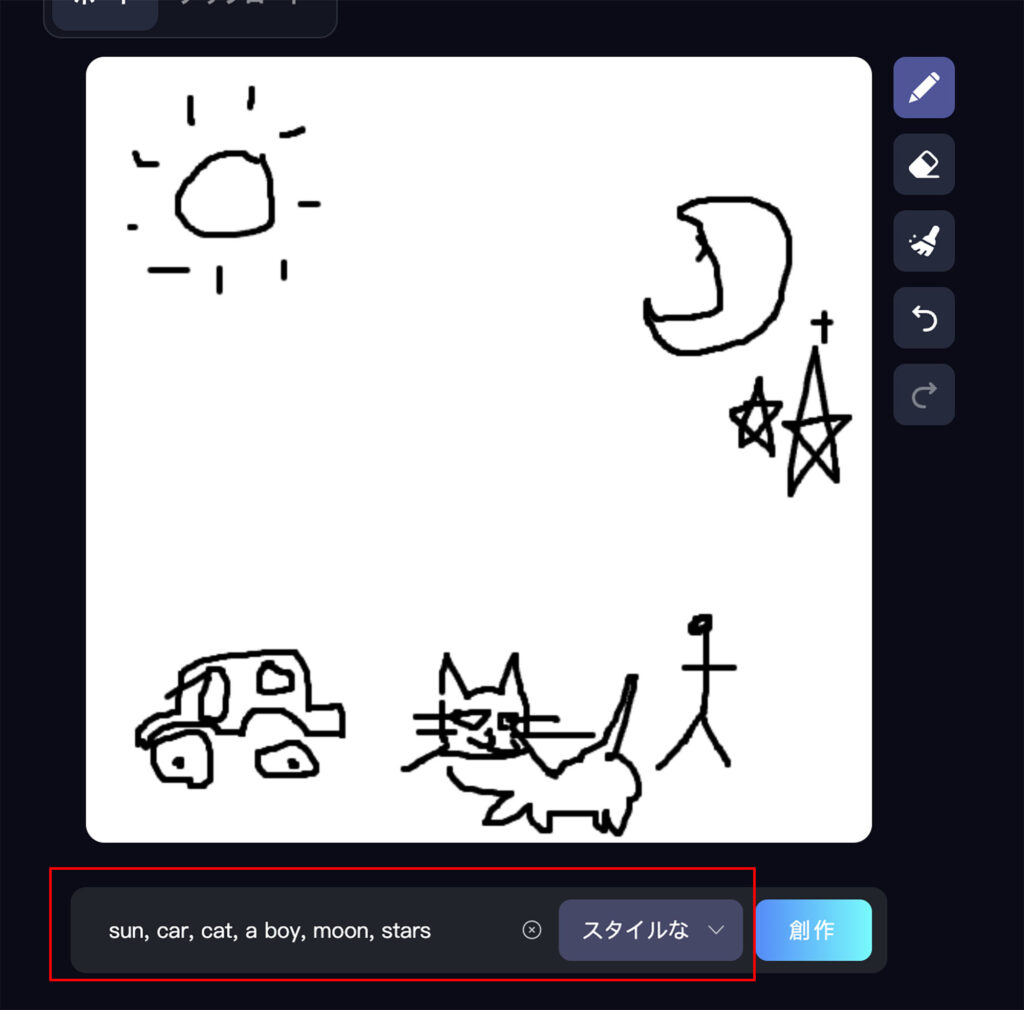
実際に使ってみるとわかるかと思いますが、このペン描きづらいです。
おまけにトラックパッドで描くと、みなさんも上記のような結果になるのでご注意を。
下のボックスにはプロンプトを入力できます。『ラフ画+プロンプト』で画像を生成できるのが、下絵仕上げの特徴です。
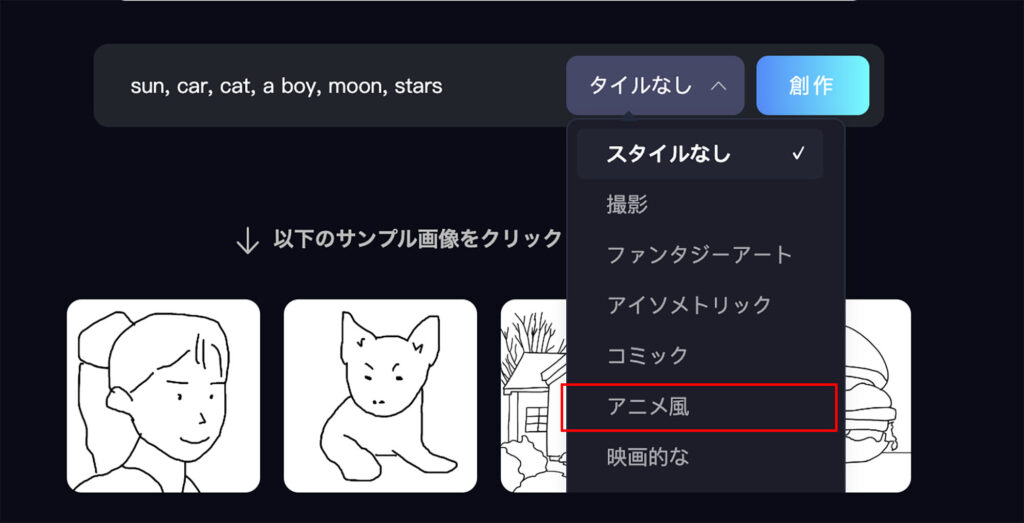
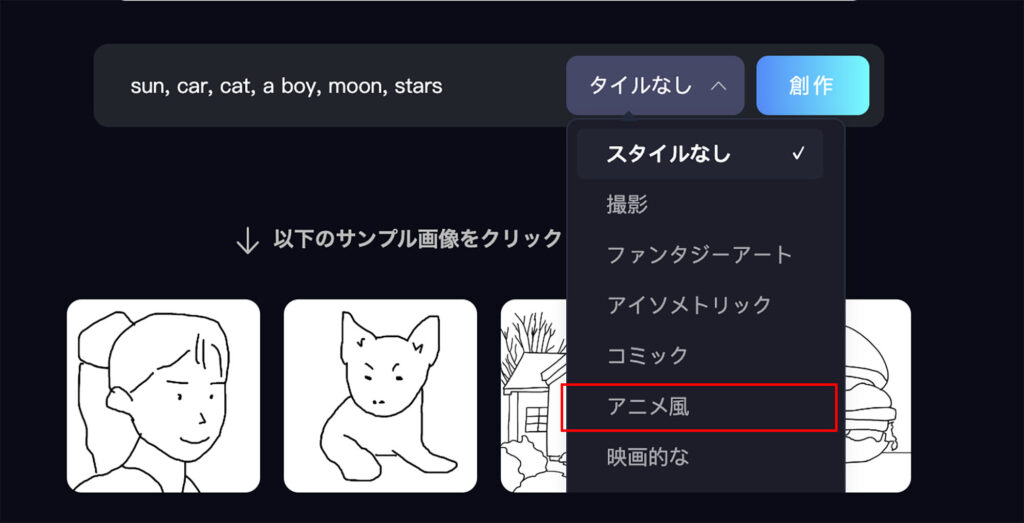
スタイルは上記画像のもの以外もいくつかあります。
今回はアニメ風を選択しました。


結果はこんな感じです。
太陽の位置や星、猫の位置はなかなかラフに近いのではないでしょうか。
思ってたのと少し違いましたが、まぁまぁの結果となりました。
ラフ画といえど、もう少しクオリティを高くできれば精度はさらに上がりそうです!
たとえば部下が仕上げたラフ画を、よりイメージ化してクライアントに見せたい場合などに使えるでしょう。
ちなみに以下はサンプルで用意されていた下絵仕上げのビフォーアフターです。
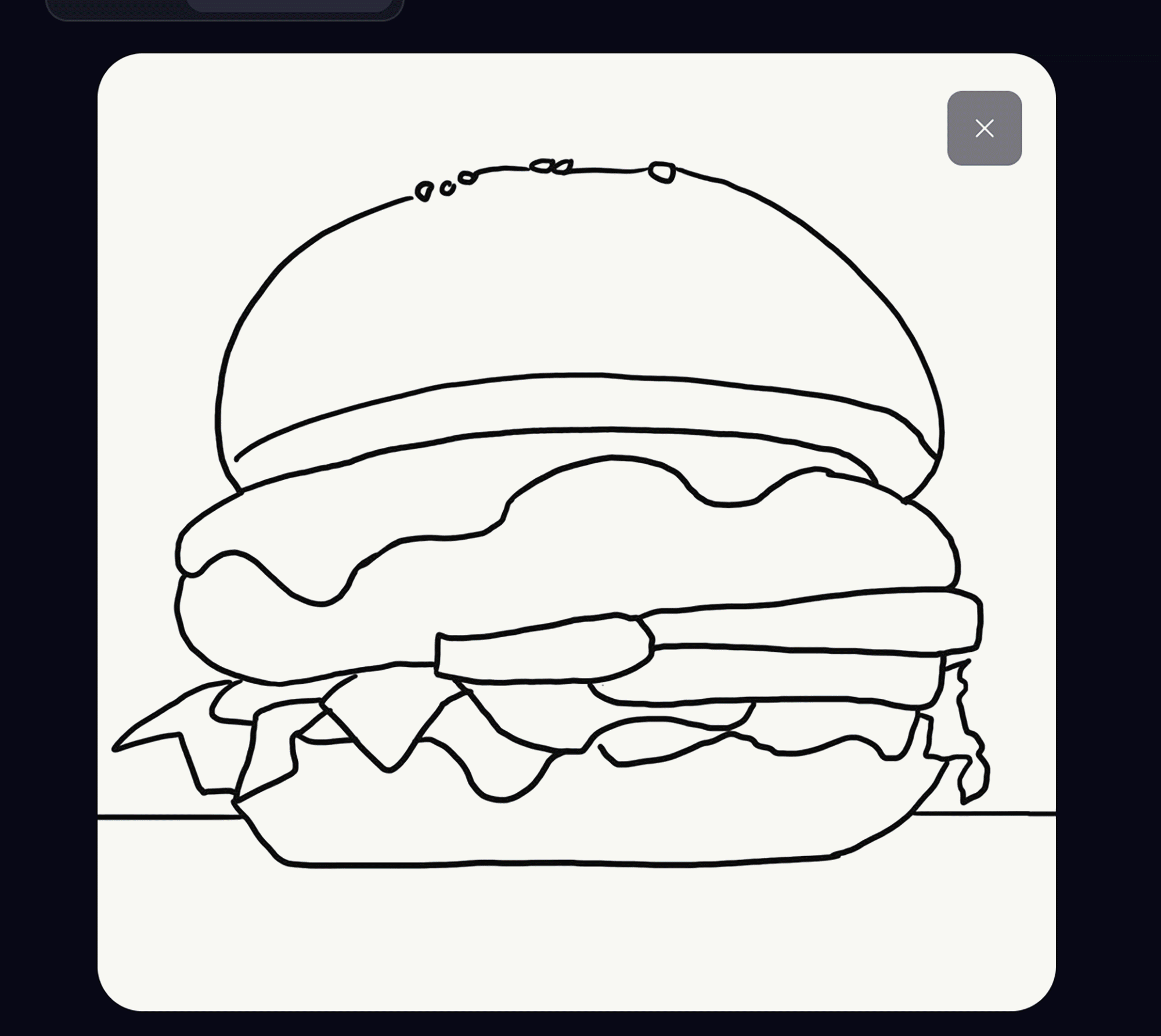
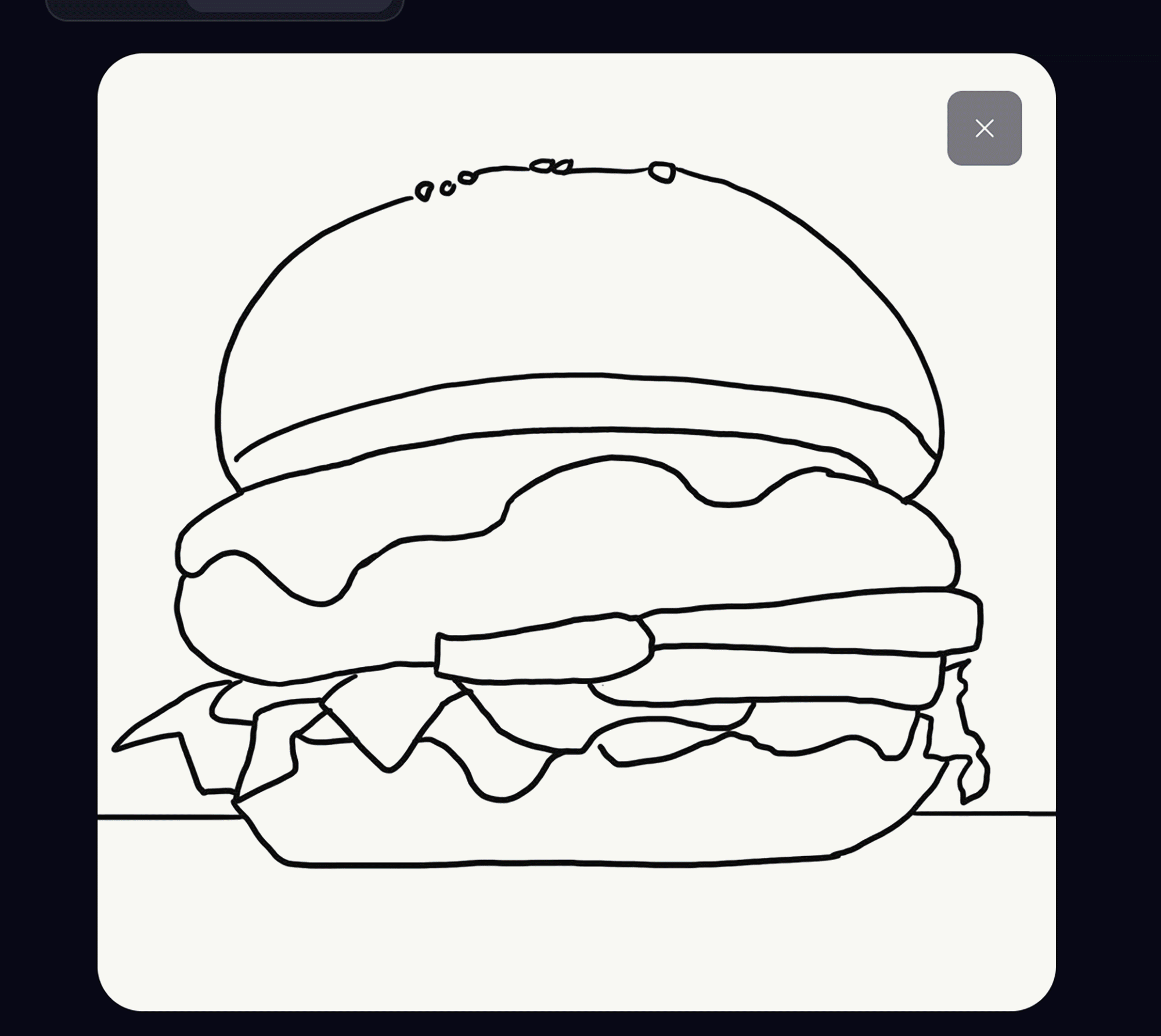
再現度高すぎです。
AIフィルター
AIフィルターは写真を簡単にイラスト化できる機能です。
画角や構図は元画像に忠実に、さまざまなスタイルでイラスト化が可能です。
サムネイル上にカーソルを持っていくと、サンプル画像が見れます。
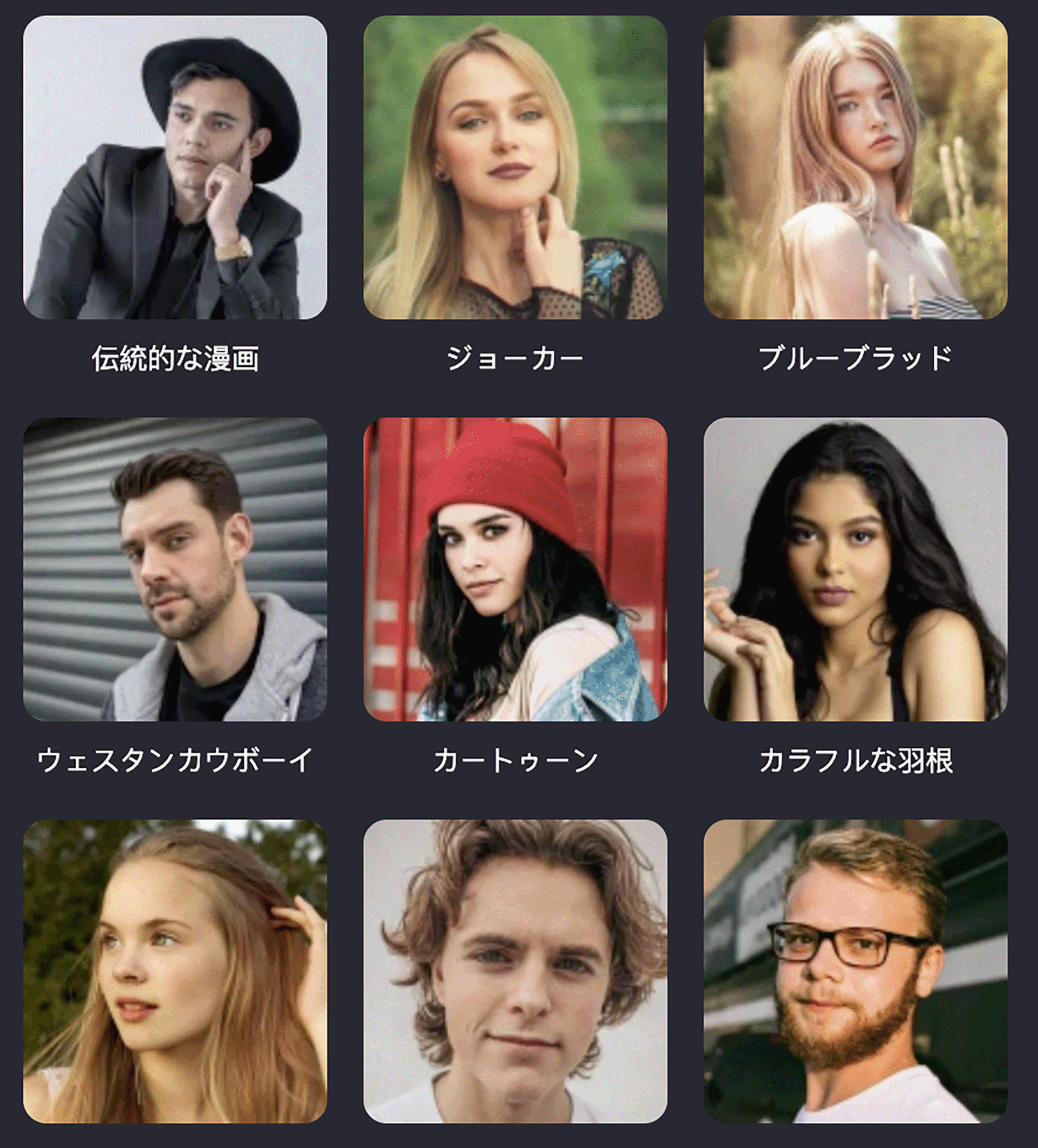
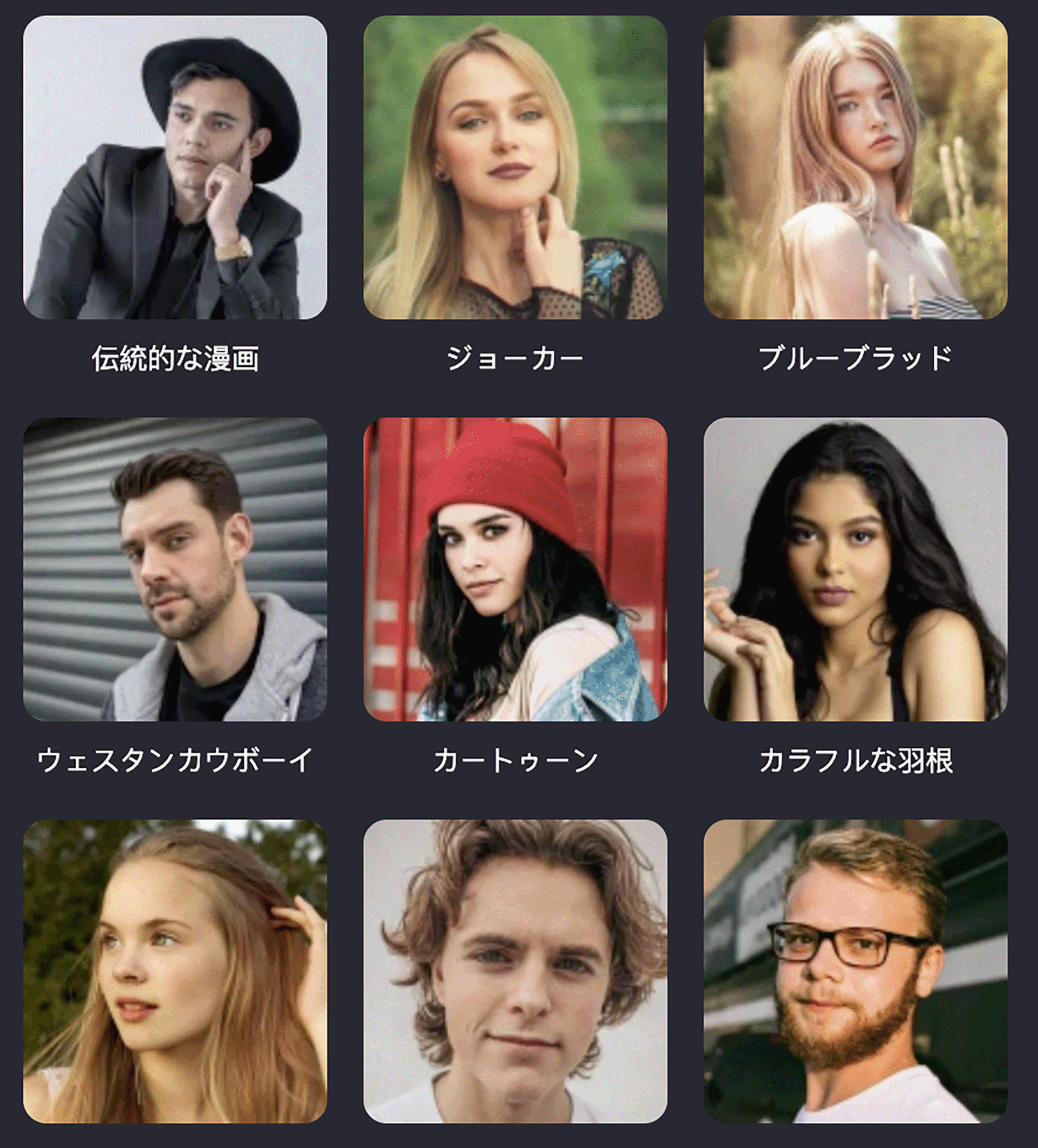
このほかにもスタイルはいくつかあり、なかなか面白そうでした。
以下がAIフィルターのビフォーアフターです。今回は『星々』というスタイルを使用しました。


実際に使ってみて、AIフィルターは結構実用的かと思いました。
たとえば自撮り写真をイラスト化する場合なんかに便利ですよね。
ただしアップロードは自己責任でお願いします。
まとめ
クイックAIとは簡単にSeaArtのAI機能を楽しめる機能です。
ですが実際に使える機能は半分くらいです。
SeaArtを始めたばかりという方は、試してみても良いのかなと思います。
HD修正とAIフィルターは実用的だと思いました!
SeaArtにはもっと機能がたくさん備わっています。
超リアルな人物が生成できたり、ポーズを指定して生成できたりします。
SeaArtの使い方をマスターしたい方は「【簡単美女生成!】SeaArt AIの始め方と使い方を徹底解説!」を参考にしてみてください。


ではまたっ
















